1-Les deux types d'images en informatique
Une image numérique est un concept tout à fait abstrait. Les données numériques qui la composent ne trouvent leur signification que lors de sa visualisation grâce à un logiciel adéquat.
2 types d'images sont utilisées en informatique :
Les images (matricielles) ou bitmap.
Une image matricielle (ou bitmap) est une image constituée d'un ensemble de points : les pixels. Chaque point porte des informations de position et de couleur.
=>Les photos numériques et les images scannées sont de ce type.
=>Les photos numériques et les images scannées sont de ce type.
=> Formats usuels d'images bitmap : BMP, GIF, JPEG, png, TIFF, Raw, etc.
La notion de pixel
Un pixel est le plus petit élément d'une image (sans taille définie : varie selon l'écran). C'est simplement un petit point de couleur parmi les quelques millions qui constituent l'image. Et enfin, en assemblant quelques millions de pixels, on obtient une image.
Dans le cas d'un écran en noir et blanc, chaque pixel correspond à un point.
En revanche, dans le cas d'un écran couleur, chaque pixel est constitué de trois points de couleurs primaires (rouge, vert, bleu). Chacun de ces éléments dispose de nuances allant de 0 à 255 : 256 couleurs. En variant l'intensité de chacun de ces points, on peut afficher des milliers de couleurs différentes.
En revanche, dans le cas d'un écran couleur, chaque pixel est constitué de trois points de couleurs primaires (rouge, vert, bleu). Chacun de ces éléments dispose de nuances allant de 0 à 255 : 256 couleurs. En variant l'intensité de chacun de ces points, on peut afficher des milliers de couleurs différentes.
En informatique, les pixels sont codés sur un ou plusieurs bits selon le nombre de couleurs affichables :
• en noir et blanc : un pixel correspond à un bit (2 valeurs : noir ou blanc)
• en 16 couleurs (standard VGA) : un pixel correspond à 4 bits soit seize (24) valeurs différentes
• en 256 couleurs : un pixel correspond à 8 bits (soit 1 octet)
• en 65.536 couleurs : un pixel correspond à 16 bits
• en mode 16 millions de couleurs : un pixel correspond à 24 bits.
• en noir et blanc : un pixel correspond à un bit (2 valeurs : noir ou blanc)
• en 16 couleurs (standard VGA) : un pixel correspond à 4 bits soit seize (24) valeurs différentes
• en 256 couleurs : un pixel correspond à 8 bits (soit 1 octet)
• en 65.536 couleurs : un pixel correspond à 16 bits
• en mode 16 millions de couleurs : un pixel correspond à 24 bits.
Les images vectorielles.
Les images vectorielles sont composées de formes géométriques ou "objets" qui vont pouvoir être décrites d'un point de vue mathématique. Par exemple une droite sera sera définie par 2 points, un cercle par un centre et un rayon. Le processeur est chargé de "traduire" ces formes en informations mathématiques interprétables par la carte graphique.
Ces images sont générées par des logiciels de dessin comme CorelDraw ou dans les programmes de dessin intégrés d'Ooo/Libre Office
(voir notre site OOo.HG qui permet d'obtenir des cartes vectorielles intégrées dans Libre Office)
Voici les étapes qui montrent une carte composée d'objets vectoriels.
On peut zoomer à l'infini, il n'y a pas de pixels !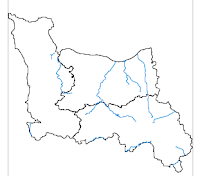
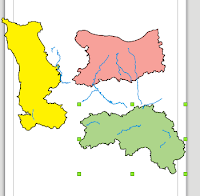
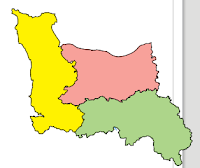
On peut ainsi réaliser une carte complète = image vectorielle
Les cliparts (livrés avec MS Word, MSWorks, Publisher) sont des images vectorielles.
(voir notre site OOo.HG qui permet d'obtenir des cartes vectorielles intégrées dans Libre Office)
Voici les étapes qui montrent une carte composée d'objets vectoriels.
On peut zoomer à l'infini, il n'y a pas de pixels !
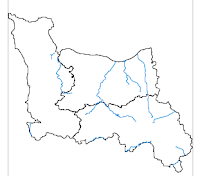
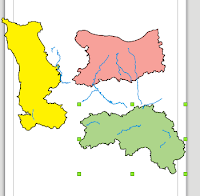
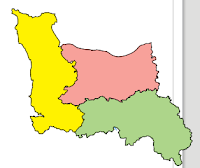
Les cliparts (livrés avec MS Word, MSWorks, Publisher) sont des images vectorielles.
Format d'images vectorielles : WMF, CGM Svg etc.
Les avantages d'une image vectorielle : les fichiers qui la composent sont petits, les redimensionnements sont faciles sans perte de qualité. Indispensable par ex pour créer une carte de géographie.
Les inconvénients : une image vectorielle ne permet de représenter que des formes simples. Elle n'est pas donc utilisable pour la photographie notamment pour obtenir des photos réalistes.
Il est possible de transformer une image vectorielle en bitmap en utilisant un logiciel classique de retouche d'images (comme PhotoFiltre, PhotoFiltre Studio, Paint Shop Pro, Photoshop, The Gimp etc.).
2-Les différents formats des fichiers images
1. Les formats de fichiers obtenus avec un APN
Les images sauvegardées sur la carte mémoire d'un APN sont toujours de type Bitmap.
Le format le plus répandu est le format Jpeg. C'est un format de compression qui peut compresser les fichiers à plus de 90 %.
Les APN sont accompagnés de logiciels qui permettent de faire un choix du taux de compression. Plus le taux de compression est élevé plus l'image est altérée. Inversement un taux de compression moins grand donne une qualité d'image supérieure mais un fichier plus gros.
Certains appareils APN de milieu de gamme propose en plus le format TIFF non compressé. Ce format standard et universel produit des fichiers plus gros qu'avec le format Jpeg mais il n'y a pas de pertes de données.
Les appareils haut de gamme proposent le format Raw (ou négatifs numériques). Ce format a de grands avantages puisqu'il enregistre fidèlement toutes les données. La taille du fichier obtenu est en général 60 fois inférieure au format Tiff. Le grand inconvénient est que ce format n'est pas standard. Chaque fabricant propose un format Raw, lisible seulement avec le logiciel fourni par le fabricant. Certains logiciels de graphisme peuvent les lire cependant comme Photoshop ou PhotoFiltre Studio.
2. Les formats de fichiers classiques
- Jpeg (.jpg). Format de fichier compressé au standard JPEG.
- Gif (.gif). Format de fichier image qui conserve la transparence et utilise 256 couleurs .
- PNG (.png). Format d'image qui cumule les avantages du Gif et du JPG.
- TIFF (.tif). Les fichiers TIFF sont utilisés par les APN pour sauvegarder des images sans compression.
- BMP (.bmp). Contraction de Bitmap. Constitue un format de fichier image, pixel par pixel et sans compression
- DNG (.dng). Format d'avenir qui résoudrait la multiplication des formats Raw incompatibles
- PICT (.pic). Format d'image utilisé uniquement pour le Mac
-
3-Résolution et définition d'une imageLes termes Résolution et Définition sont souvent confondus dans le langage de la photo numérique. Ainsi le menu de configuration d'un APN donnera plusieurs choix de réglage de la Résolution d'une image alors que l'on devrait plutôt parler de Définition.
La question souvent posée : Quelle résolution (en fait définition) choisir pour le réglage de mon APN ?
Les définitions à connaître
Le pixel (abréviation de picture element) est le plus petit élément de base d'une image (ou d'un écran). On parle aussi de point.
La définition est le nombre de pixels composant une image numérique en largeur et en hauteur (=TAILLE). On l'exprime en donnant le nombre de pixels en hauteur et en largeur (exemple : 1600x1200 ou 6000 x 4000= 24 mégapixels).
1 mégapixel = 1 million de pixels => notion de base pour des APN La définition déterminera les possibilités de recadrage ou d'agrandissement de la photo. Plus la définition est grande, plus elle pourra être imprimée en grand (mais le nombre de pixels ne fait pas la qualité de la photo !) Les logiciels permettent d'afficher définition et résolution automatiquement en fonction de vos critères La résolution est le nombre de pixels par unité de longueur (« densité »). La résolution est exprimée le plus souvent en ppp (points par pouce) ou en dpi (dots per inch) parfois en point par cm. (notion de DENSITE)
La résolution définit la netteté d'une image et sa qualité d'affichage à l'écran / papier.
Plus la résolution est grande (c'est-à-dire plus il y a de pixels dans une longueur de 1 pouce), plus votre image est précise dans les détails. Le fait d'espacer plus ou moins les points constituant l'image, influe sur la taille de l'image (à l'écran ou sur papier). La résolution est importante dés que l'on veut imprimer une photo (résolution idéale de 300 dpi) On pourrait résumer ainsi : à partir d'une même définition d'image, on peut obtenir différentes résolutions de cette même image | |
Existe-t'il des standards en résolution ? OUI ! -Pour des raisons techniques liées à la taille des composants électroniques des pixels, la majorité des écrans classiques "standard" affichent 72 px par pouce (aujourd'hui 96 ppp, voire beaucoup plus avec l'ultra haute définition des tablettes, smartphones !) c’est à dire que la résolution des écrans est inférieure à 100 dpi : contrairement aux imprimantes qui sont capables d’imprimer des points bien plus petits :la norme des imprimeurs est 300 dpi. Résolution des écrans standards -Pour un écran de 17" de diagonale sa Résolution était de 94 pixels par pouce ce qui donnait un écran ayant pour Définition de 1280 x 960 pixels. -Pour un écran de 19" de diagonale sa Résolution était de 105 pixels par pouce ce qui donnait un écran ayant pour Définition de 1600 x 1200 pixels. en HD -Pour un écran d’ordinateur portable de 13.3" HD de diagonale sa Résolution était de 118 pixels par pouce ce qui donnait un écran ayant pour Définition de 1366 x 118 pixels. -Pour un écran d’ordinateur portable de 17" HD de diagonale sa Résolution était de 133 pixels par pouce ce qui donnait un écran ayant pour Définition de 1920 x 1200 pixels. -pour une télévision, voir ci-dessous, et lire cet article Résolution et Impression -Le standard de Résolution des imprimantes grand public mais aussi la Résolution minimale des imprimeurs est de 300 ppp (point par pouce). -Comment calculer la résolution en dpi d'une image ?
CALCUL => dpi = (taille en pixels x 2,54) / taille en cm (6000 x 2,54) / 42= 362 dpi
image de 6000/4000 pixels CALCUL => (taille en pixels x 2,54) /300 (6000 x2,54)/300 =50,8 cm Nota: il est possible de descendre la résolution à 240 dpi |
4-Quel logiciels pour la retouche d'images ?
Il est important de bien observer l’image que l’on souhaite retoucher. Il faudra connaître ses dimensions et sa résolution, détecter les zones à supprimer ou à retoucher.
Une analyse méthodique de l’image permettra de choisir un logiciel plutôt qu’un autre, une méthode plutôt qu'une autre.
Les 4 logiciels les plus souvent cités sur ce site sont : FastStone Image Viewer, Xnview, mais plus spécialement PhotoFiltre et PhotoFiltre Studio,,.
FastStone Image Viewer est un logiciel libre et gratuit. Il propose toutes les fonctions de base pour traiter les photos et autres documents graphiques. Il donne aussi la possibilité de visionner les photos et de créer des diaporamas de qualité, et en musique.
PhotoFiltre est un logiciel de retouche d’images libre et gratuit d'utilisation simple et intuitive. Il dispose de nombreux outils de dessin et de sélection ainsi qu'un large éventail de filtres.
PhotoFiltre Studio du même auteur que PhotoFiltre est un logiciel payant au prix de 29 euros HT par licence (34,51 euros TTC). Il est encore plus complet mais un peu plus complexe à manipuler, du fait de l'utilisation de calques. C’est un véritable outil pour un amateur qui veut rivaliser avec les professionnels.
Xnview est un logiciel libre et gratuit. Il permet de visualiser et convertir plus de 400 formats graphiques ! De plus il permet de faire des modifications de base très rapidement sur des images : recadrer, redimensionner, pivoter, ajuster la luminosité et le contraste, ajouter des filtres, etc.. Avec ce logiciel on peut aussi crer des diaporamas avec fond musical.
Xnview est un logiciel libre et gratuit. Il permet de visualiser et convertir plus de 400 formats graphiques ! De plus il permet de faire des modifications de base très rapidement sur des images : recadrer, redimensionner, pivoter, ajuster la luminosité et le contraste, ajouter des filtres, etc.. Avec ce logiciel on peut aussi crer des diaporamas avec fond musical.
5 Acquisition d'une image
Le but de cette rubrique est de proposer quelques outils informatiques permettant l'acquisition d'images numériques.
En voici quelques uns :
En voici quelques uns :
- L'appareil Photo Numérique (APN)La photo numérique a modifié l'univers de la photo qui est passé de la photo classique dite argentique à la photo numérique.L'un des grands avantages de la pratique de la photographie en numérique est de pouvoir effacer, instantanément, sans coût, la photo qui ne nous convient pas. Via des logiciels de retouche d'images, il est possible de rattraper des photos présentant quelques défauts.
La pellicule n'existe plus, elle est remplacée par un capteur CCD. Celui-ci associé à des logiciels installés dans l'appareil assure la qualité de restitution des couleurs. L'image ainsi numérisée est ensuite stockée sur une carte mémoire. - Le scannerLe scanner est un périphérique qui permet de convertir une image ou du texte sous une forme numérique.
Pour que l’image scannée ne soit pas dégradée il faut rechercher l’appareil qui assurera une excellente reproduction quelle que soit la luminosité.
Il sera important de bien choisir la résolution - Les logiciels dits de PAO ou PréAO qui permettent de créer ses propres imagesLes logiciels préAO comme Powerpoint (de Microsoft Office) ou Impress(d'OpenOffice) permettent la création de diapositives (enregistrables comme images) à l'aide des outils de dessin disponibles.
Les logiciels de PAO comme Publisher (de Microsoft Office) permettent la création d'images enregistrables grâce aux assistants et aux outils de dessin disponibles.
Les logiciels de dessin sont parfaitement adaptés à la création de dessins personnalisés. Citons comme logiciels gratuits : Draw d'OpenOffice pour des dessins bitmap, ou Inkscape pour des dessins vectoriels, Blender pour des images en 3D. - Autres (Divers).
Extraction d'une image d'une vidéo
-Pour extraire une (ou plusieurs images d'une vidéo) utilisez de préférence le logiciel VLC.
- Ouvrir le fichier contenant la vidéo par la commande : Média, Ouvrir un fichier.
- Cliquer sur le bouton Lecture
- Commande : Vidéo, Capture d'écran
- Clic droit sur la vidéo qui défile puis cliquer sur Stop lors du passage de l'image à capturer.
L'image est capturée, enregistrée au format png dans le dossier Mes images, sous le nom vlcsnap-xxx.png, (xxx étant un N°affecté par défaut par VLC désignant l'année, le mois, le jour, l'heure en heure, minute et seconde). exemple : vlcsnap-2010-08-16-17h14m25s52.png
Une autre possibilité : extraire une image d'une vidéo avec le logiciel Windows Movie Maker.
-Extraction d'image d'une présentation Impress d'Open Office/Powerpoint ou d'un document texte (Word ou Writer)
Pour extraire un fichier image (ou un fichier son) d'un document Word, Writer, Powerpoint ou Impress, la démarche est la même : transformer le fichier contenant son ou/et image en fichier html
Pour extraire un fichier image (ou un fichier son) d'un document Word, Writer, Powerpoint ou Impress, la démarche est la même : transformer le fichier contenant son ou/et image en fichier html
-Image en PJ par courriel/e-mail
Lors de l'ouverture de votre BAL (boite à lettres) électronique, vous constatez la réception d'une pièce jointe image. Vous reconnaissez le fait que la pièce jointe est une image puisque l'extension du nom du fichier est jpg.
Remarque : Il existe d'autres formats d'image mais le format jpg est actuellement le plus répandu.
Vous souhaitez enregistrer l'image reçue dans un dossier de votre disque dur.
-Clic droit sur le nom de la pièce jointe affichée
-Clic sur la commande Enregistrer sous
-Sélectionner un dossier de réception
-Cliquer sur le bouton Enregistrer
-Clic sur la commande Enregistrer sous
-Sélectionner un dossier de réception
-Cliquer sur le bouton Enregistrer
-Image disponible sur un site Internet ( ! droit??)
Pour enregistrer une (ou plusieurs images) qui vous intéresse(nt) particulièrement lorsque vous surfez sur le Net :- Cliquer sur l'image avec le bouton droit de votre souris.
- Sélectionner la commande Enregistrer l'image sous.
Windows ouvre une fenêtre permettant l'enregistrement de cette image, comme un fichier ordinaire, dans le dossier de votre choix.
-Image obtenue à partir d'un document texte
Utiliser le freeware PDF Creator et enregistrer sous le texte selon vos désiratas en format image-Images stockées sur différents supports
Utiliser l 'Explorateur Windows pour recopier les images d'un support vers un autre-Image obtenue par « capture écran »
Voir dossier "Greenshot"
-------------------------------------
RESUME
La taille de l'Image = définition :
La taille d’une image est toujours donnée en Pixels (Picture éléments). Le plus souvent on donne sa largeur et sa hauteur .
Exemple : 1200 pixels X 800 pixels On donne aussi le produit de ces deux dimensions, soit ici : 1200 x 800 = 960 000 pixels ou 0.96 Méga pixels On trouve souvent ce nombre total dans la caractérisation des appareils photos numériques, sous le terme impropre de " résolution " d'appareil.
La profondeur de couleurs :
Chaque pixel est codé avec 3 octets (1 octet = 8 bits), soit 8 bits pour le rouge, 8 bits pour le vert et 8 bits pour le bleu. Chaque bit pouvant prendre la valeur 1 ou 0, on aura donc 2x2x2x2x2x2x2x2 bits pour une couleur, soit 256 possibilités d’information.
Le nombre de couleurs possibles sera donc de 256x256x256 = 16 777 216
On dira que la profondeur de couleur dans ce cas là est de 24 bits.
Mais elle peut être moindre (pour les images en gris par exemple) ou supérieure (pour les photos de plus grande qualité, pour l’imprimerie par exemple).
La résolution :
C’est la précision avec laquelle l’image a été analysée (scanner, appareil photo numérique, etc…). Cette résolution se mesure en « dpi » (dots per inch, ou encore « ppp » points par pouce, ou pixels par pouce). C’est donc le rapport entre le nombre de pixels et la dimension de l’image. Par exemple si une image de 10 cm (à peu prés 4 pouces) fait 800 pixels de large, sa résolution sera de 800 pixels : 4 pouces= 200 dpi
La taille du fichier :
La taille du fichier informatique correspondant à l'image est calculée en octets. C'est la place que l'image va occuper sur le support numérique, disquette, CD, disque dur, carte mémoire, etc.…
Cette taille va être dépendante des dimensions en pixels de l'image et de sa profondeur de couleurs.
Exemple : Soit une image de 1280 sur 960 pixels. Avec une profondeur de couleurs de 8x3=24 bits
Taille théorique du fichier :1280 x 960 x 24 = 29 491 200 bits
soit 29 491 200 : 8 bits (pour faire1 octet)= 3 686 400 octets ou 3,52 Mo
Remarque : elle fait en réalité 3 687 756 octets soit 1 356 octets de plus, ils servent à contenir des informations sur le fichier comme la date, la profondeur de couleurs, la résolution, etc...
Les différents formats graphiques :
C’est la "manière" dont l’encodage numérique de la photo est fait dans le fichier informatique. Chaque pixel étant codé avec 3 octets, un fichier d’image en couleurs va devenir rapidement très important, posant des problèmes de stockage, de manipulation et de transfert. Des centaines de formats ont été créés, voyons les plus utilisés:
BMP (Bit Map Picture spécifique à Windows), très volumineux, non compressé.
TIFF(Tag Image File Format), grande qualité, bien reconnu, peut être compressé sans perte de qualité.
JPEG (Join Photograph Expert Group) format bien reconnu, peut être compressé, le plus utilisé pour internet.
GIF (Graphic Interface Format) format ancien, bien reconnu, utilisé par internet pour les animations et les transparences.
PNG (Portable Network Graphic) nouveau format, intéressant, utilise une compression sans perte.
Il existe encore de nombreux autres formats, qui ne sont parfois reconnus que par le logiciel qui les a créés. Il est préférable d’utiliser les plus courants si l’on veut échanger et/ou envoyer ses œuvres par mails!..
COMPLEMENTS
http://www.imedias.pro/cours-en-ligne/graphisme-design/
http://www.museumtextures.com/definition-et-resolution-des-ecrans-et-des-images-266
http://www.linternaute.com/photo_numerique/archivage/scanner-diapositives-et-films-negatifs/la-resolution.shtml
-------------------------------------
RESUME
La taille de l'Image = définition :
La taille d’une image est toujours donnée en Pixels (Picture éléments). Le plus souvent on donne sa largeur et sa hauteur .
Exemple : 1200 pixels X 800 pixels On donne aussi le produit de ces deux dimensions, soit ici : 1200 x 800 = 960 000 pixels ou 0.96 Méga pixels On trouve souvent ce nombre total dans la caractérisation des appareils photos numériques, sous le terme impropre de " résolution " d'appareil.
La profondeur de couleurs :
Chaque pixel est codé avec 3 octets (1 octet = 8 bits), soit 8 bits pour le rouge, 8 bits pour le vert et 8 bits pour le bleu. Chaque bit pouvant prendre la valeur 1 ou 0, on aura donc 2x2x2x2x2x2x2x2 bits pour une couleur, soit 256 possibilités d’information.
Le nombre de couleurs possibles sera donc de 256x256x256 = 16 777 216
On dira que la profondeur de couleur dans ce cas là est de 24 bits.
Mais elle peut être moindre (pour les images en gris par exemple) ou supérieure (pour les photos de plus grande qualité, pour l’imprimerie par exemple).
La résolution :
C’est la précision avec laquelle l’image a été analysée (scanner, appareil photo numérique, etc…). Cette résolution se mesure en « dpi » (dots per inch, ou encore « ppp » points par pouce, ou pixels par pouce). C’est donc le rapport entre le nombre de pixels et la dimension de l’image. Par exemple si une image de 10 cm (à peu prés 4 pouces) fait 800 pixels de large, sa résolution sera de 800 pixels : 4 pouces= 200 dpi
La taille du fichier :
La taille du fichier informatique correspondant à l'image est calculée en octets. C'est la place que l'image va occuper sur le support numérique, disquette, CD, disque dur, carte mémoire, etc.…
Cette taille va être dépendante des dimensions en pixels de l'image et de sa profondeur de couleurs.
Exemple : Soit une image de 1280 sur 960 pixels. Avec une profondeur de couleurs de 8x3=24 bits
Taille théorique du fichier :1280 x 960 x 24 = 29 491 200 bits
soit 29 491 200 : 8 bits (pour faire1 octet)= 3 686 400 octets ou 3,52 Mo
Remarque : elle fait en réalité 3 687 756 octets soit 1 356 octets de plus, ils servent à contenir des informations sur le fichier comme la date, la profondeur de couleurs, la résolution, etc...
Les différents formats graphiques :
C’est la "manière" dont l’encodage numérique de la photo est fait dans le fichier informatique. Chaque pixel étant codé avec 3 octets, un fichier d’image en couleurs va devenir rapidement très important, posant des problèmes de stockage, de manipulation et de transfert. Des centaines de formats ont été créés, voyons les plus utilisés:
BMP (Bit Map Picture spécifique à Windows), très volumineux, non compressé.
TIFF(Tag Image File Format), grande qualité, bien reconnu, peut être compressé sans perte de qualité.
JPEG (Join Photograph Expert Group) format bien reconnu, peut être compressé, le plus utilisé pour internet.
GIF (Graphic Interface Format) format ancien, bien reconnu, utilisé par internet pour les animations et les transparences.
PNG (Portable Network Graphic) nouveau format, intéressant, utilise une compression sans perte.
Il existe encore de nombreux autres formats, qui ne sont parfois reconnus que par le logiciel qui les a créés. Il est préférable d’utiliser les plus courants si l’on veut échanger et/ou envoyer ses œuvres par mails!..
COMPLEMENTS
http://www.imedias.pro/cours-en-ligne/graphisme-design/
http://www.museumtextures.com/definition-et-resolution-des-ecrans-et-des-images-266
http://www.linternaute.com/photo_numerique/archivage/scanner-diapositives-et-films-negatifs/la-resolution.shtml















